Wie man Fareharbor mit Winedering verbindet
Was wird durch die Integration verbunden sein?
Hier ist die Liste der verfügbaren Integrationen:
-
Verfügbarkeiten: Alle Aktualisierungen der Verfügbarkeiten, wie z. B. Öffnungs- oder Schließungsdaten und -zeiten, werden auf Winedering.com in Echtzeit angezeigt. Sie können Ihren Kalender vertrauensvoll ausschließlich über Fareharbor verwalten.
-
Buchungen: Die von den Kunden auf Winedering bestätigten Buchungen werden automatisch und in Echtzeit an Ihre Buchungsmaschine übermittelt. Alle notwendigen Aktionen zur Verwaltung dieser Buchungen müssen direkt in Ihrer Buchungsmaschine durchgeführt werden (Stornierung, Änderung usw.). Wenn die Buchung Änderungen in Bezug auf die Anzahl der Gäste oder den Preis/Gesamtbetrag erfordert, sollten Sie den Kunden bitten, sie zu stornieren und neu zu erstellen, oder Sie können dies in seinem Namen tun.
Achtung! Wenn die Preise von Fareharbor und Winedering voneinander abweichen, gilt immer der offizielle Gesamtbetrag für eine Buchung, der auf Winedering angegeben ist. Dieser Betrag wird auch in den Buchungsdetails auf Fareharbor vermerkt. Denken Sie daran, dass sich dies auf die Berechnung Ihrer Einnahmen, die von Winedering erhobene Provision und den Betrag auswirken kann, den Sie auf der Quittung oder Rechnung für Ihren Kunden angeben müssen.
Preise und Inhalte
Im Gegensatz zur Verfügbarkeit werden die Beschreibungen, der Name und die Preisliste nicht mit Fareharbor synchronisiert.
Jede Preisänderung muss Winedering manuell mitgeteilt werden.
Wie Sie Ihre Erfahrungen auf Winedering mit Fareharbor verbinden können
Bevor Sie fortfahren
Vergewissern Sie sich, dass das Erlebnis auf Winedering, das Sie verbinden möchten, auf ONLINE eingestellt ist.
Rufen Sie die Konto-ID und die Artikel-ID für das Erlebnis, das Sie verbinden möchten, ab, die im Fareharbor-Panel verfügbar sind.
1. Aktivieren Sie die Integration auf Fareharbor
Um Ihr FareHarbor-Konto zu verbinden, müssen Sie die Aktivierung der Integration vom FareHarbor-Support anfordern.
Dazu haben Sie zwei Möglichkeiten:
1. Eröffnen Sie ein Support-Ticket unter dem folgenden Link:
https://help.fareharbor.com/submit/
Wählen Sie bei der ersten Frage "API-Verbindungen".
Wenn "Winedering" nicht als Option aufgeführt ist, geben Sie einfach "Winedering" in das Feld "Nachricht" ein.
Sobald der Antrag eingereicht ist, wird das FareHarbor-Team die Verbindung aktivieren.
2. Senden Sie eine E-Mail an api-support@fareharbor.com, in der Sie Ihren Wunsch nach Verbindung und Integration erklären und die mit Winedering vereinbarte Provision angeben. Geben Sie immer in cc help@winedering.com an.
1a. Rufen Sie die Konto-ID und die Erlebnis-ID von FareHarbor ab
Sobald die Verbindung aktiviert wurde und Sie die Integration in Ihrem FareHarbor Dashboard sehen, müssen Sie zwei Informationen abrufen, um die Einrichtung auf Winedering abzuschließen:
-
Konto-ID: Dies ist der Kurzname, den Sie direkt in der URL finden, wenn Sie auf Ihr FareHarbor Dashboard zugreifen.
In diesem Fall lautet der Kurzname:romefoodtours-api-testing -
Erlebnis-ID: Dies entspricht dem spezifischen Erlebnis (oder "Item"), das Sie verbinden möchten.
Sie finden die Liste der Artikel-IDs auf der Registerkarte Artikel in Ihrem FareHarbor-Konto.
Kopieren Sie die korrekte Artikel-ID und den Kurznamen und fügen Sie sie in das Konfigurationsformular auf Winedering ein.
2. Auf Winedering
Loggen Sie sich in Ihr Dashboard ein und klicken Sie im linken Menü auf"Erfahrungen".

Klicken Sie in der Tabelle der Erfahrungen auf den Namen der Erfahrung, die Sie verbinden möchten.
Hinweis: Das Erlebnis muss auf ONLINE gestellt werden , um es mit Fareharbor zu verbinden .
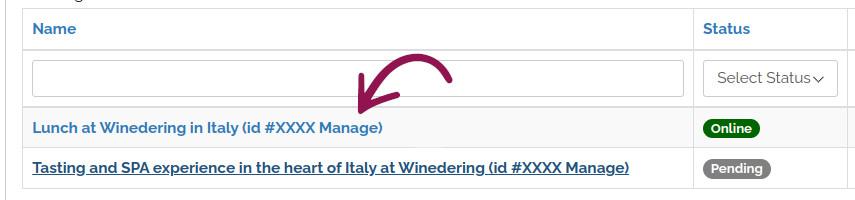
Klicken Sie im linken Menü auf die Schaltfläche"Connect Booking Engine" .
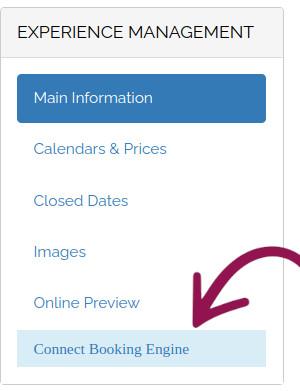
VERBINDUNG MIT FAREHARBOR
Es öffnet sich ein neues Fenster, in dem Sie die Buchungsmaschine von Fareharbor auswählen können.
Geben Sie Ihre Konto-ID in FareHarbor, die Währung und die Erlebnis-ID ein, die Sie mit Winedering verbinden möchten. Diese Werte müssen von FareHarbor übernommen werden.
Klicken Sie auf die Schaltfläche"Erfahrung prüfen".
Wenn die Erlebnis-ID gültig ist, wird eine Zusammenfassung der eingegebenen Daten, einschließlich des von FareHarbor abgerufenen Erlebnisnamens, angezeigt.
Sie können die Richtigkeit der Informationen bestätigen, indem Sie auf die Schaltfläche"Bestätigen und Speichern" klicken.
Wenn der Name des Erlebnisses nicht mit demjenigen übereinstimmt, den Sie verknüpfen möchten, klicken Sie auf die Schaltfläche "Andere Erlebnis-ID einfügen", um es erneut zu versuchen.
Wenn keine Fehler auftreten, werden Sie nach dem Speichern zum Konfigurationsassistenten weitergeleitet.
HINWEIS
Bevor die Verbindung zu Fareharbor für die Online-Buchung zur Verfügung steht, ist es notwendig:
-
Identifizieren Sie die auf Fareharbor verfügbaren Preislisten.
- Verknüpfen Sie die Kundentypen von Fareharbor mit den Preisen von Winedering.
ASSISTENT - SCHRITT 1 - PREISLISTE
In Fareharbor sind Preislisten mit bestimmten Daten verknüpft. Wenn Sie den Assistenten zum ersten Mal starten, wird eine Übersicht über alle Preislisten angezeigt, die für das Datum verfügbar sind, das unmittelbar auf das Datum folgt, an dem der Assistent abgeschlossen wird.
Wenn die Liste nicht alle Preislisten enthält, die mit dem Erlebnis verbunden sind, müssen Sie ein anderes Datum auswählen, indem Sie das Feld "Sie können nicht alle Preislisten auf FareHarbor finden? Klicken Sie hier und folgen Sie den Anweisungen" unterhalb der Liste.
Wenn alle Preislisten vorhanden sind, können Sie fortfahren, indem Sie auf die Schaltfläche "Alle Preislisten gefunden. Weiter" klicken, um die Konfiguration des Assistenten abzuschließen.
ASSISTENT - SCHRITT 2 - ABGLEICH DER KUNDENTYPEN
Für jede Preisliste können verschiedene Kundentypen konfiguriert werden, z. B. "Erwachsener", "Kind", denen jeweils ein Preis zugeordnet ist.
Wenn Sie eine bestimmte Preisliste verwenden möchten, müssen Sie alle in dieser Liste definierten Kundentypen zuordnen.
Im Falle von Abweichungen zwischen den auf Fareharbor und den auf Winedering eingestellten Preisen gilt immer der auf Winedering angegebene offizielle Gesamtbetrag für eine Buchung. Dieser Betrag wird auch in den Buchungsdetails auf Fareharbor angezeigt.
Bitte beachten Sie, dass sich solche Abweichungen auf die Berechnung der Einnahmen, die von Winedering angewandte Provision und den in der Quittung oder Rechnung an den Kunden anzugebenden Betrag auswirken können.
Für Kalenderänderungen auf Winedering kontaktieren Sie bitte unser Support-Team unter help@winedering.com.
SPRACHSPEZIFISCHE PREISLISTEN
Wenn Fareharbor Preislisten verwendet werden, um die Buchung des Erlebnisses durch Angabe einer Sprache zu ermöglichen, müssen Sie während des Abschlusses des Assistenten die mit jeder Preisliste verbundene Sprache angeben.
Mögliche Fehler
1. Jeder Preis pro Typ muss in mindestens einer Sprache aktiv sein. Das Feld für die Sprache kann nicht leer gelassen werden.
2. in FareHarbor kann jeder Kundentyp in einer Preisliste nur mit einer Kombination aus Preistyp und Sprache in Winedering verknüpft werden.
Wenn Sie mehrere Kalender auf Winedering haben, die sich nur durch die Zeit unterscheiden, und der Preis pro Person derselbe ist, können Sie den "Preis pro Typ" aus einem der Kalender auswählen, um ihn mit den Optionen zu verknüpfen. Wichtig ist, dass die Option mit dem "Preis pro Typ" verknüpft wird, der am besten zu dem auf Fareharbor angegebenen Preis passt.
Sobald der Assistent korrekt ausgefüllt wurde, wird die Assoziation automatisch auf der Winedering-Frontend-Site aktiviert.
So überprüfen Sie die Verbindung mit Fareharbor
Loggen Sie sich in Ihr Winedering Dashboard ein.
Klicken Sie im linken Menü auf "Erlebnisse".

In der Liste der Erlebnisse haben diejenigen, die mit Fareharbor verbunden sind, ein Farehabor-Abzeichen neben dem Namen.
Klicken Sie im linken Menü auf die Schaltfläche "Buchungsmaschine verwalten".
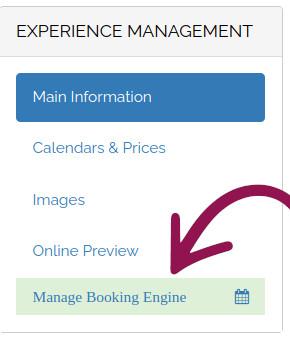
Hier ein screenshot, das die Konfiguration der Buchungsmaschine und den aktuellen Verbindungsstatus zeigt.
Fehlerbehebung bei Verbindungsproblemen mit Fareharbor
Wenn die Verbindung vorübergehend unterbrochen wird
, sind die Verfügbarkeiten nicht sichtbar und das Erlebnis ist nicht auf Winedering buchbar.
WIE MAN VERBINDUNGSPROBLEME ERKENNT
Melden Sie sich bei Ihrem Kontrollzentrum an.
Klicken Sie im linken Menü auf "Erlebnisse".

In der Liste der Erlebnisse erscheint der Name Fareharbor in gelber statt in grüner Farbe, wenn es ein Problem gibt.
Klicken Sie auf den Namen des Erlebnisses, und die Schaltfläche "Buchungsmaschine verwalten" wird rot.
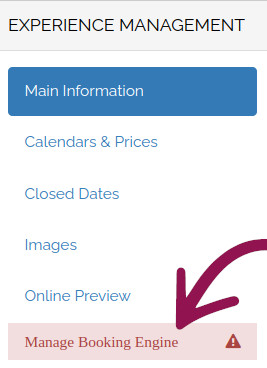
Wenn Sie auf die Schaltfläche"Buchungsmaschine verwalten" klicken, wird eine Seite mit einer Warnmeldung angezeigt.
Wie Sie Ihre Erfahrung auf Winedering von Fareharbor abkoppeln
Überlegungen, bevor Sie fortfahren:
Wenn das Erlebnis ONLINE ist, basiert die auf der Website angezeigte Verfügbarkeit auf den Einstellungen auf Winedering.
Vergewissern Sie sich, dass die Konfiguration des Erlebnisses korrekt ist, bevor Sie es von Fareharbor abtrennen.
Loggen Sie sich in Ihr Dashboard ein und öffnen Sie die Details des Erlebnisses, das Sie von Fareharbor trennen möchten.
Klicken Sie im linken Menü auf die Schaltfläche"Buchungsmaschine verwalten".
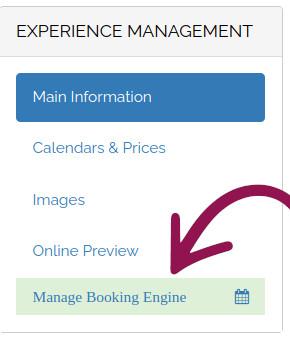
Es wird eine neue Seite geöffnet, die den Status der Verbindung anzeigt. Klicken Sie auf die Schaltfläche"Konfigurationsprozess zurücksetzen", um die Verbindung zu entfernen und die Einrichtung von vorne zu beginnen.
Mit Fareharbor verbundene Buchungen verwalten
Wann immer ein Nutzer eine Buchung für ein mit Fareharbor verbundenes Erlebnis bestätigt, wird die Buchung auch automatisch in Fareharbor erstellt.
Wichtig!
Die Erstellung oder Aktualisierung von Buchungen von/zu Fareharbor erfolgt nicht in Echtzeit!
Es kann einige Minuten dauern, bis Fareharbor und Winedering sich synchronisieren und die gleichen Informationen wiedergeben.
Melden Sie sich in Ihrem Kontrollzentrum an. Klicken Sie im linken Menü auf die Schaltfläche"Empfangene Buchungen".
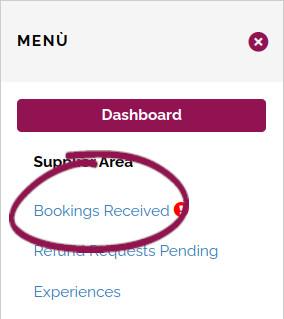
Klicken Sie auf die Buchung, die Sie im Detail sehen möchten.
Wenn die Buchung in Fareharbor korrekt erstellt wurde oder zur Erstellung ansteht, kann sie nicht in Winedering verwaltet werden. Alle Änderungen, wie z. B. die Bestätigung oder Ablehnung der Buchung, müssen in Fareharbor vorgenommen werden .
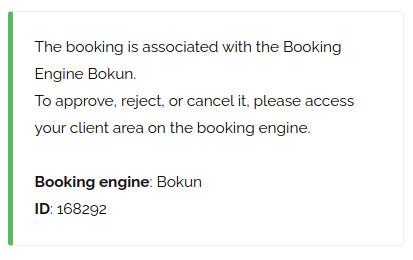
Wenn bei der Erstellung der Buchung Fehler auftreten, werden diese in den Buchungsdetails angezeigt. Sofern das Problem nicht mit der Verfügbarkeit zusammenhängt, können Sie die Buchung manuell wiederholen, indem Sie auf die Schaltfläche"Wiederholen" klicken.
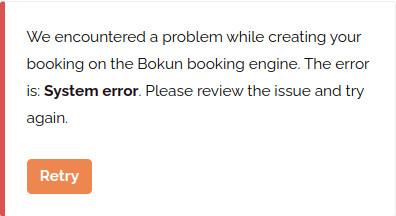
Wie Sie bei einer Buchung auf Winedering Fehler prüfen
Falls eine Buchung ausschließlich auf Winedering und nicht auf Fareharbor erstellt wurde, ist es wichtig, den Status des Erlebnisses auf Winedering zu überprüfen und auf mögliche Fehler zu achten.
Folgen Sie dazu den Schritten im Abschnitt "Überprüfung der Verbindung mit Fareharbor".